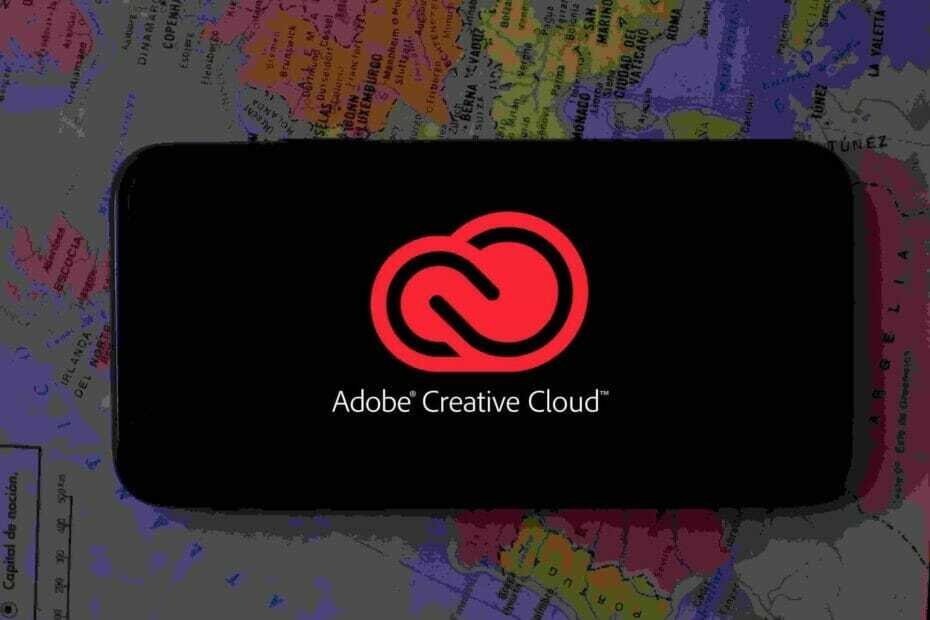- Neki korisnici mogu naići na neke probleme kada pokušaju preuzeti Adobe InDesign putem programa Creative Cloud.
- Ova stranica uključuje neke potencijalne rezolucije za probleme s preuzimanjem Adobe InDesign.
- Pogledajte naš Odjeljak za rješavanje problema za pregledavanje drugih članaka o rješavanju problema za širok spektar softvera.
- Također možete pregledavati članke za drugi softver za grafički dizajn kod nas Čvorište za grafiku i dizajn.

Ovaj softver će održavati i pokretati upravljačke programe, čime će se zaštititi od uobičajenih računalnih pogrešaka i kvara hardvera. Provjerite sve svoje upravljačke programe u 3 jednostavna koraka:
- Preuzmite DriverFix (ovjerena datoteka za preuzimanje).
- Klik Započni skeniranje pronaći sve problematične upravljačke programe.
- Klik Ažuriranje upravljačkih programa kako biste dobili nove verzije i izbjegli kvarove u sustavu.
- DriverFix je preuzeo 0 čitatelji ovog mjeseca.
Adobe InDesign jedna je od aplikacija koju korisnici mogu preuzeti i instalirati s Adobe Creative Cloud app.
Međutim, neki su korisnici objavili na Adobeovom forumu za podršku o brojnim problemima s preuzimanjem probne verzije InDesign. Slijedom toga, ti korisnici ne mogu preuzeti InDesign s Creative Cloudom.
Kako mogu ispraviti pogreške probnog preuzimanja Adobe InDesign?
1. Preuzmite Adobe InDesign pomoću izravne veze za preuzimanje

Adobe InDesign jedan je od najistaknutijih paketa za izdavanje stolnih računara i grafički dizajn za Windows 10. Pomoću nje možete postaviti brošure, novine, e-knjige, prezentacije, letake i mnoge druge vrste dokumenata.
Najnovija verzija Adobe InDesign od 16.0 uključuje neke sjajne nove značajke. Uključuje novi skup recenzija (alata za bilješke), navigacijske točke na svojoj medijskoj ploči i Adobe Sensei otkrivanje predmeta za omatanje teksta oko predmeta.
Ostale korisne značajke Adobe InDesign
- Alat za pretraživanje boja
- Alati za profesionalni raspored i slaganje slova
- Uključuje mnoštvo predložaka dizajna Adobe Stock
- InDesign-ov Content-Aware Fit alat centrira najvažnije dijelove slike unutar okvira
Dakle, nemojte odustati od preuzimanja Adobe InDesigna kad ga ne možete preuzeti!
Pokušajte preuzeti InDesign s njegovom izravnom vezom za preuzimanje umjesto aplikacije Creative Cloud.

Adobe InDesign
Koristite ovaj nevjerojatni softver za stvaranje zadivljujućeg izvrsnog djela koje nikada neće razočarati.
Posjetite web stranicu
2. Ponovo instalirajte Adobe Creative Cloud
- Otvorite Uninstall Web stranica aplikacije Creative Cloud u pregledniku.
- Pritisnite Preuzmi datoteku tamo pritisnite za preuzimanje ZIP datoteke za deinstalacijski program.
- Dvaput kliknite preuzetu ZIP datoteku u File Explorer.
- Odaberite Alati za komprimiranu mapu tab.

- pritisni Raspakiraj sve dugme.

- Klik Ekstrakt na prozoru Extract Compressed.
- Otvorite Creative Cloud Uninstaller.exe iz njegove izdvojene mape.
- Prvo, možete pokušati kliknuti Popravak da biste vidjeli može li ta opcija riješiti problem preuzimanja.

- Klik Deinstaliraj da biste uklonili Creative Cloud.
- Nakon toga, ponovno pokrenite Windows prije ponovne instalacije Creative Cloud.
- Otvori Web stranica Creative Cloud da ga preuzmete odatle.
- Zatim ponovo instalirajte Creative Cloud s preuzetim programom za instalaciju.
3. Onemogućite antivirusni softver treće strane

Ako imate treću stranu antivirusni softver instaliran, desni klik ikona njegove sistemske ladice.
Zatim na njegovom kontekstnom izborniku odaberite opciju Onemogući štit da biste privremeno isključili antivirusni program na nekoliko sati. Nakon toga preuzmite InDesign s onemogućenim antivirusnim programom.
4. Privremeno isključite Windows vatrozid
- pritisni Upišite ovdje za pretraživanje na krajnjem lijevom dijelu programske trake sustava Windows 10.
- Tip vatrozid u okviru za pretraživanje.
- Klik Vatrozid Windows Defender otvoriti Upravljačka ploča aplet za to.

- Klik Uključite ili isključite vatrozid Windows Defender za otvaranje postavki prikazanih unutar snimke izravno ispod.

- Odaberite oboje Isključite vatrozid sustava Windows Defender opcije i pritisnite u redu za izlaz iz Prilagodi postavke.
5. Preuzmite Adobe InDesign u sigurnom načinu
- Pritisnite Gumb Start da otvori svoj izbornik.
- pritisni Vlast dugme.
- Klik Ponovo pokrenite dok pritiskate tipku Shift prema dolje. Nakon toga, radna površina ili prijenosno računalo trebali bi se ponovo pokrenuti plavo Odaberite opciju izbornik.

- Odaberi Rješavanje problema > Napredne opcije za otvaranje dodatnih opcija.

- Zatim odaberite Postavke pokretanja i Ponovo pokrenite opcija.
- Kada se računalo ponovno pokrene u izborniku Startup Settings, pritisnite tipku F5 za odabir Omogućite siguran način rada s mrežom opcija.
- Nakon toga pokušajte preuzeti Adobe InDesign u sigurnom načinu rada.
6. Čisto pokretanje sustava Windows
- Desnom tipkom miša kliknite gumb Start sustava Windows 10 da biste na izborniku koji se otvori odabrali Pokreni.
- Tip msconfig u Pokreni i klikni u redu otvoriti Prozor MSConfig.
- Na Općenito karticu, kliknite Selektivno pokretanje za odabir Usluge učitavanja sustava i Koristite originalnu konfiguraciju pokretanja postavke.

- Poništite odabir Učitajte stavke za pokretanje potvrdni okvir.
- Odaberite Sakrij sve Microsoftove usluge postavka na MSConfig-u Usluge tab.

- Zatim kliknite Onemogući sve za uklanjanje usluga nezavisnih proizvođača iz pokretanja sustava Windows.
- Klik Prijavite se > u redu za spremanje postavki i izlaz.
- pritisni Ponovo pokrenite dugme.
Te potencijalne rezolucije mogu izvedivo riješiti brojne probleme s preuzimanjem Adobe InDesign.
Imajte na umu da se InDesign također neće uspjeti preuzeti u slučaju nestanka poslužitelja Adobe Creative Cloud, što možete provjeriti na Downdetectoru.
Često postavljana pitanja
Razlog tome može se razlikovati, ali ovaj vodič sigurno će vam pomoći da ga jednom zauvijek riješite.
Ako InDesign ne prestane padati, najvjerojatnije je to problem uzrokovan neispravnošću ili nedostajući dodatak.
Da, možeš. Iako nećete imati iste mogućnosti, datoteke InDesign možete uređivati pomoću softvera predstavljenog u ovaj temeljiti vodič.